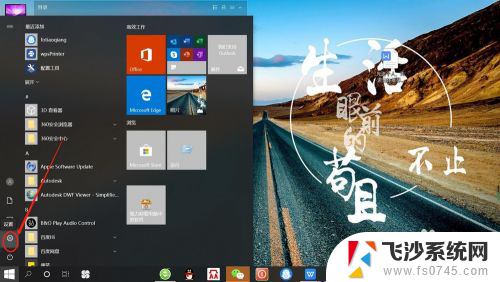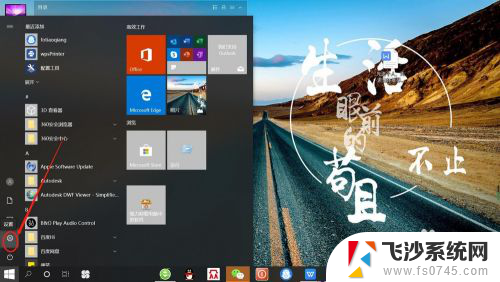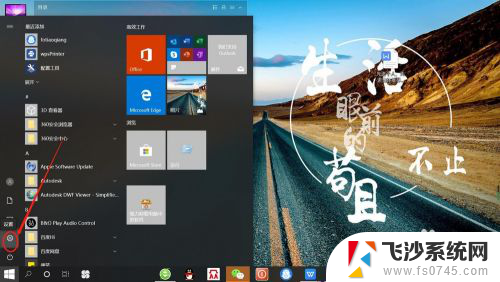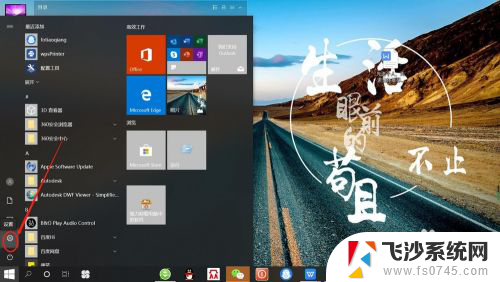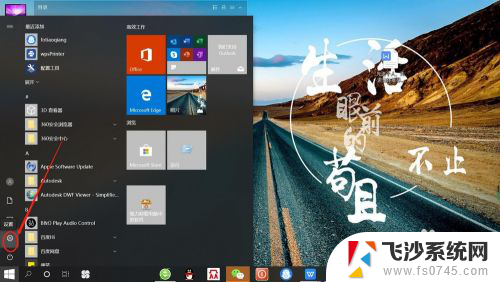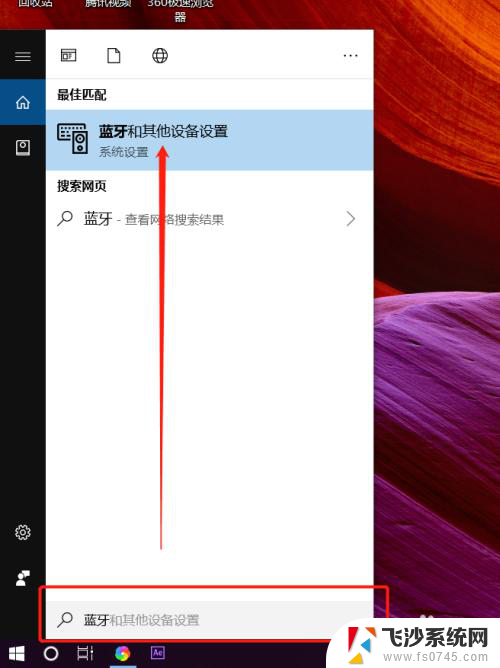电脑可以连接蓝牙无线耳机吗 笔记本电脑如何配对无线蓝牙耳机
更新时间:2024-01-02 11:02:52作者:xtang
随着科技的不断进步和人们对音乐、通话质量的要求不断提高,无线蓝牙耳机逐渐成为现代人生活中不可或缺的配件之一,许多人对于电脑是否能够连接蓝牙无线耳机以及如何配对存在疑惑。在这篇文章中我们将探讨电脑连接蓝牙无线耳机的可能性,并提供一些简单的配对方法。无论是用于工作还是娱乐,连接蓝牙无线耳机将为您带来更加便捷和舒适的体验。
具体步骤:
1.点击电脑左下角“开始”——“设置”,打开“Windows设置”。
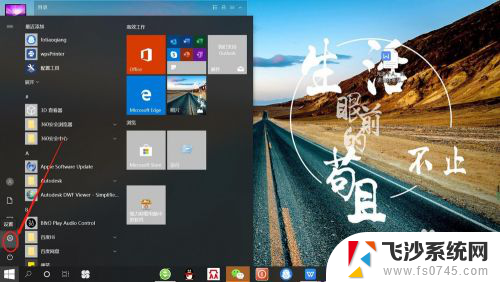
2.再“Windows设置”页面,点击“设备”,打开“设备设置”。
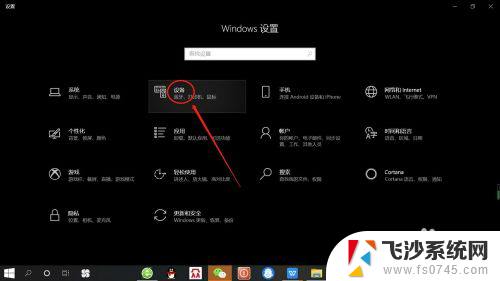
3.在“设备设置”页面。点击“蓝牙”,打开“电脑蓝牙”。
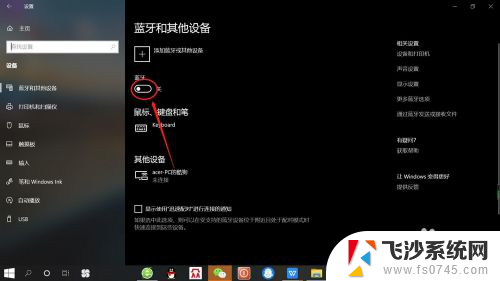
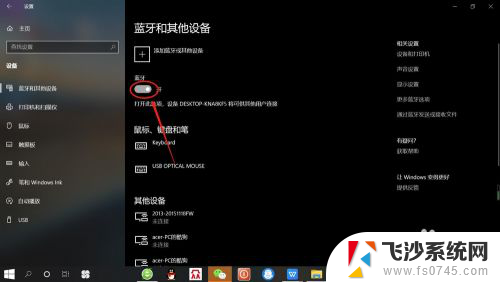
4.接着,按无线蓝牙耳机开关,打开“无线蓝牙耳机“。

5.然后,在“设备设置”页面。点击添加“蓝牙或其他设备”——“蓝牙”——“无线蓝牙耳机”,即可使电脑与无线蓝牙耳机配对连接,如下图所示。
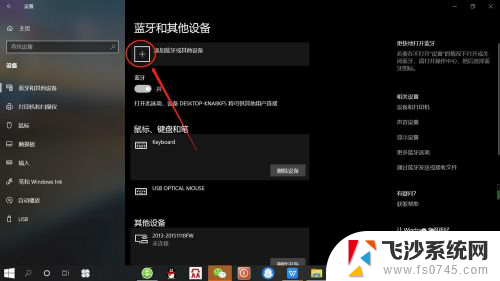
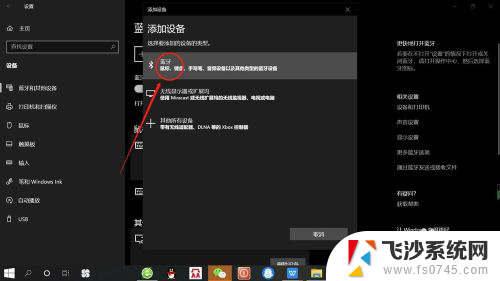
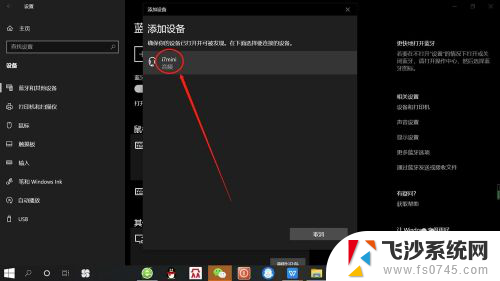
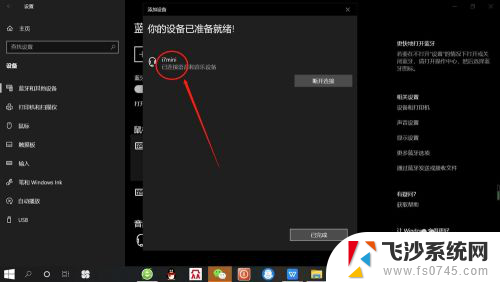
以上就是电脑可以连接蓝牙无线耳机吗的全部内容,有需要的用户可以按照以上步骤操作,希望对大家有所帮助。